Excel 中如何添加“图片”水印
来源:网络收集 点击: 时间:2024-07-19【导读】:
Excel 是我们日常办公常用的数据处理软件。有时因工作需要,Excel 中需要添加水印效果。下面由小编介绍下Excel 中如何添加”图片“水印。品牌型号:Excel 2016系统版本:Windows 10方法/步骤1/8分步阅读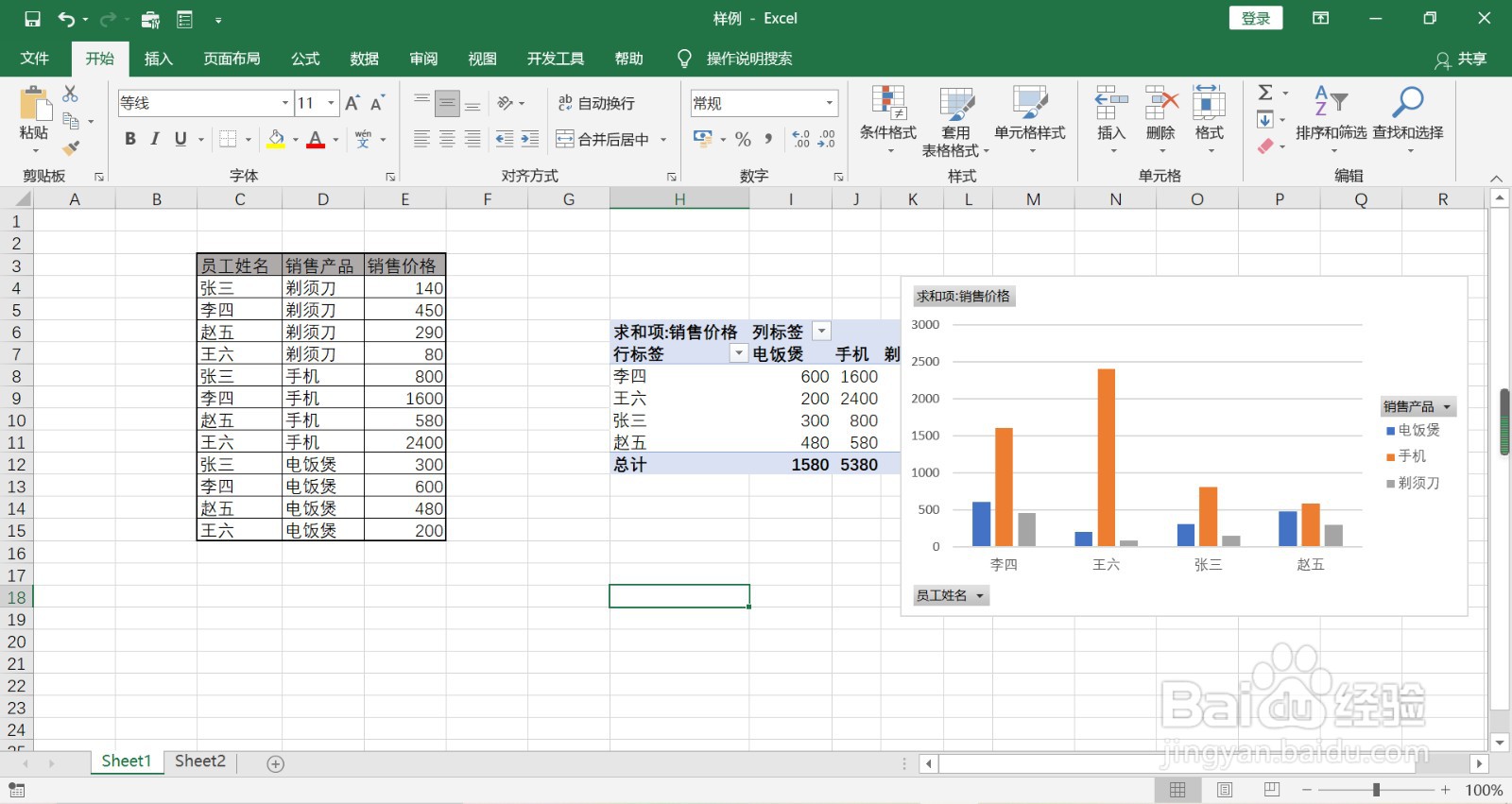 2/8
2/8 3/8
3/8 4/8
4/8 5/8
5/8 6/8
6/8 7/8
7/8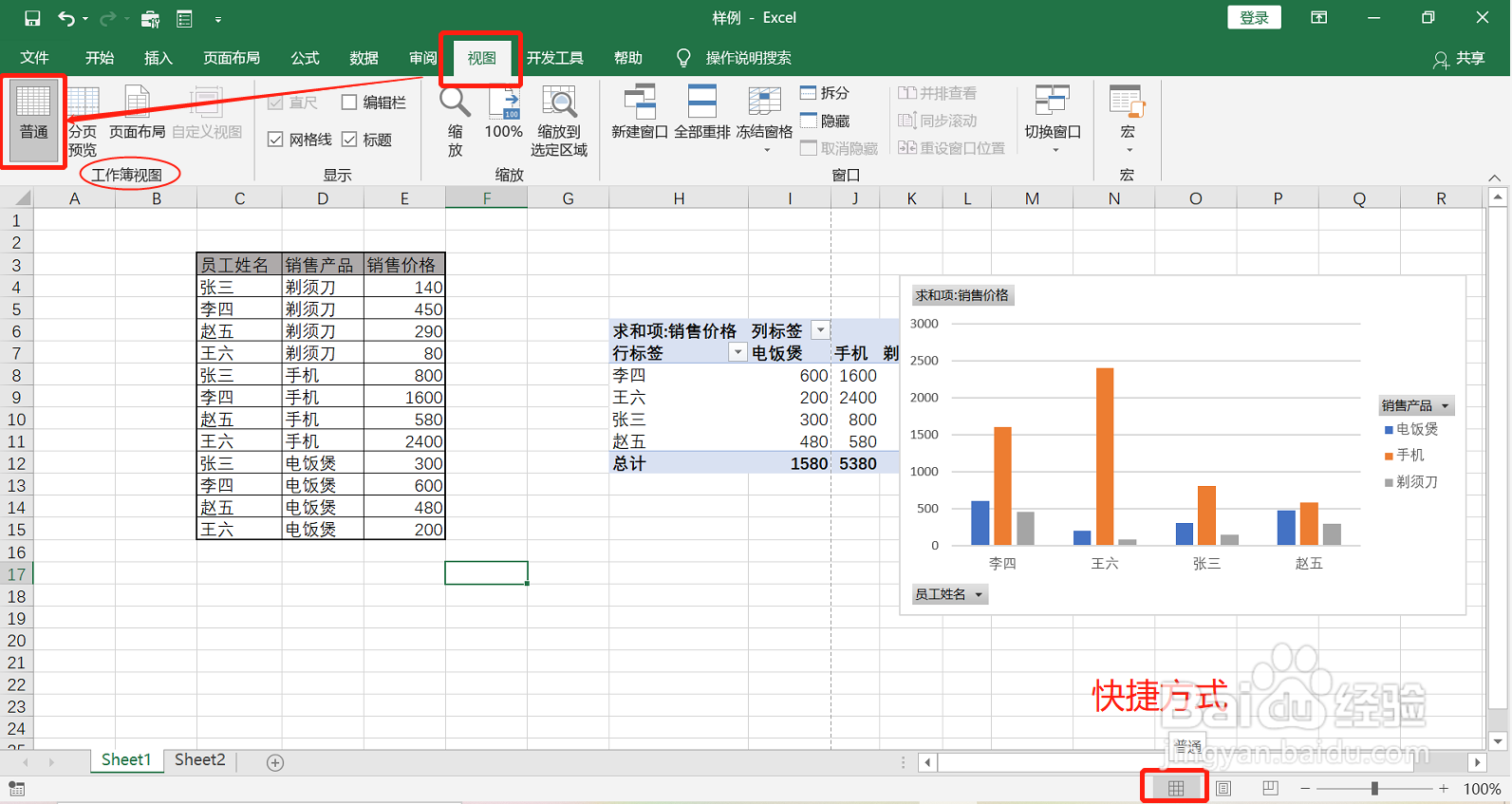 8/8
8/8 EXCELEXCEL图片水印页眉和页脚
EXCELEXCEL图片水印页眉和页脚
打开Excel文档,进去Excel 工作区,如下图所示。
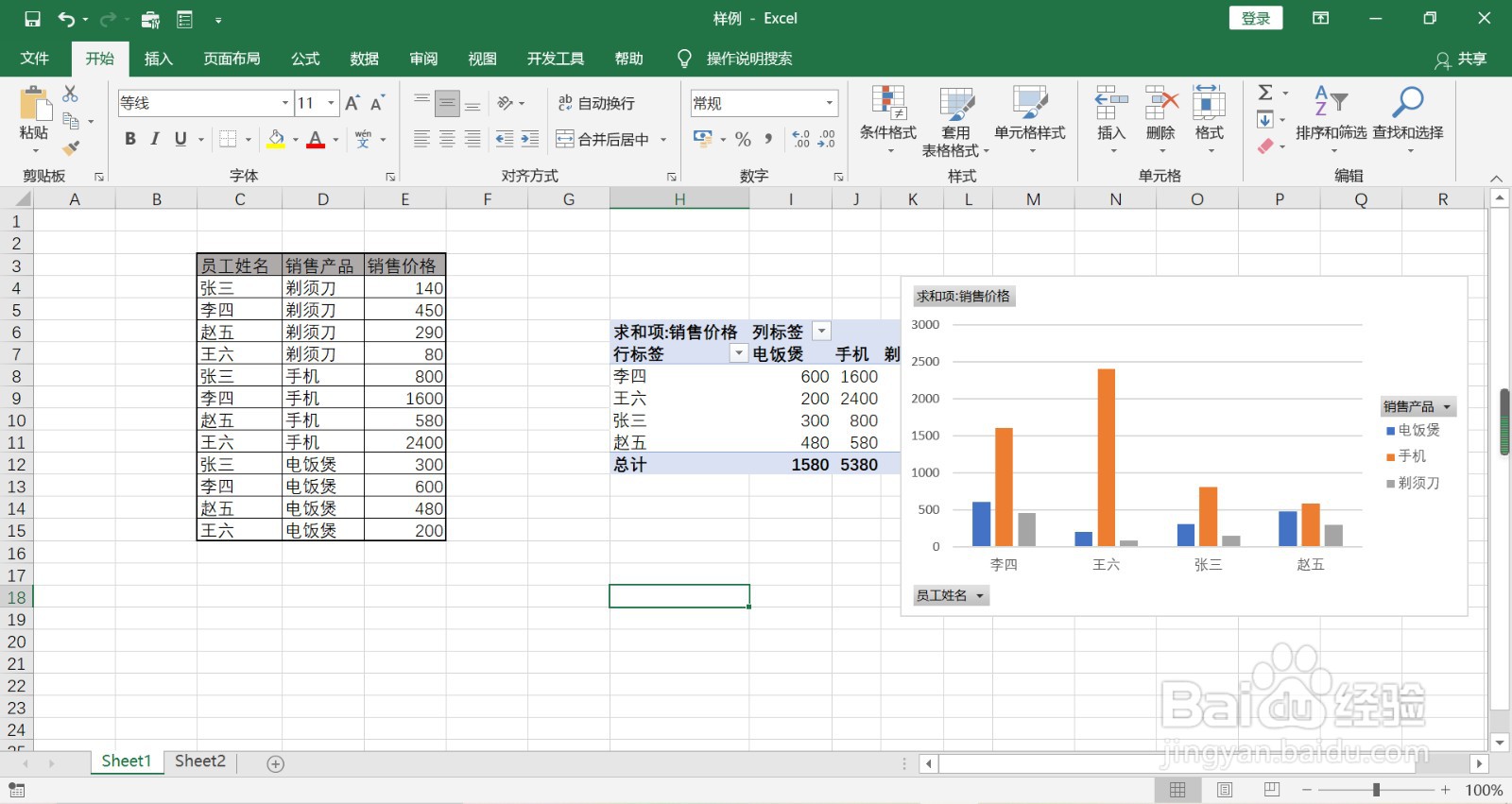 2/8
2/8依次点击“插入”选项卡 - ”文本“组内”页眉和页脚”按钮,如下图所示。
 3/8
3/8在上一步骤中,弹出”添加页眉“输入框。依次点击“设计”选项卡 -“图片” 来选择插入的图片,如下图所示。
 4/8
4/8点击“页眉”,光标置于插入图片位置前,通过按回车键将图片位置下移,如下图所示。
 5/8
5/8点击选项卡“设计”-“设置图片格式”,在弹出的“设置图片格式”对话框中,将图片的颜色设置为“冲蚀”,此时可根据自己的喜好进行设置【大小、图片、可选文字】,如下图所示。
 6/8
6/8点击“设置图片格式”对话框的“确定”按钮,再点下工作区其他任意位置,即可关闭页眉输入框,”图片“水印效果如下图所示。
 7/8
7/8点击“视图”选项卡 - “工作簿视图“组内的“普通”按钮,即可退出编辑状态,如下图所示。
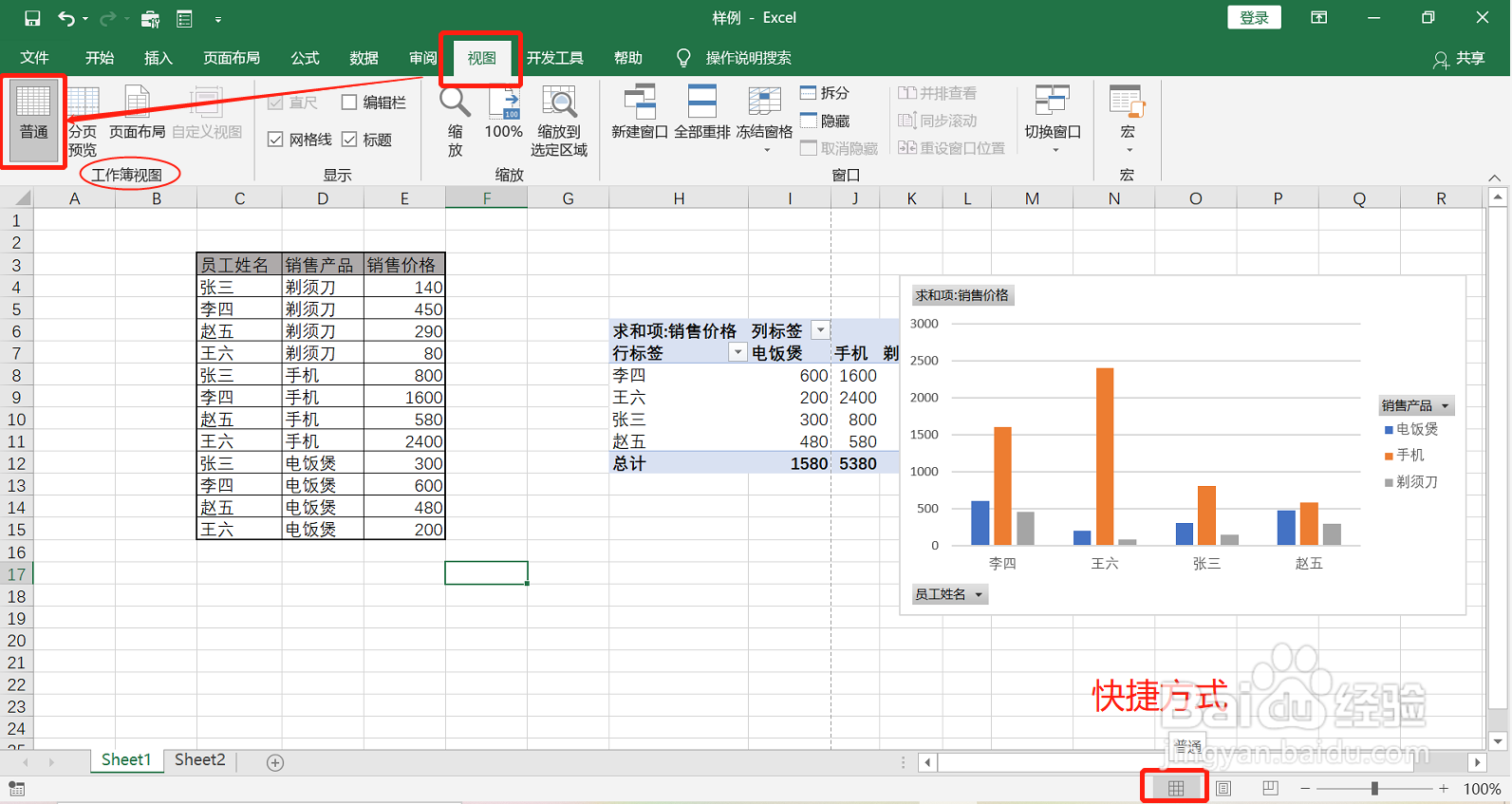 8/8
8/8此时发现已添加的水印图片却不见了,并不影响对单元格的编辑工作,其实水印图片还是存在,只有在打印或打印预览的时候才能看到,点击”文件“选项卡
-”打印“,效果如下图所示。
 EXCELEXCEL图片水印页眉和页脚
EXCELEXCEL图片水印页眉和页脚 版权声明:
1、本文系转载,版权归原作者所有,旨在传递信息,不代表看本站的观点和立场。
2、本站仅提供信息发布平台,不承担相关法律责任。
3、若侵犯您的版权或隐私,请联系本站管理员删除。
4、文章链接:http://www.1haoku.cn/art_972540.html
 订阅
订阅